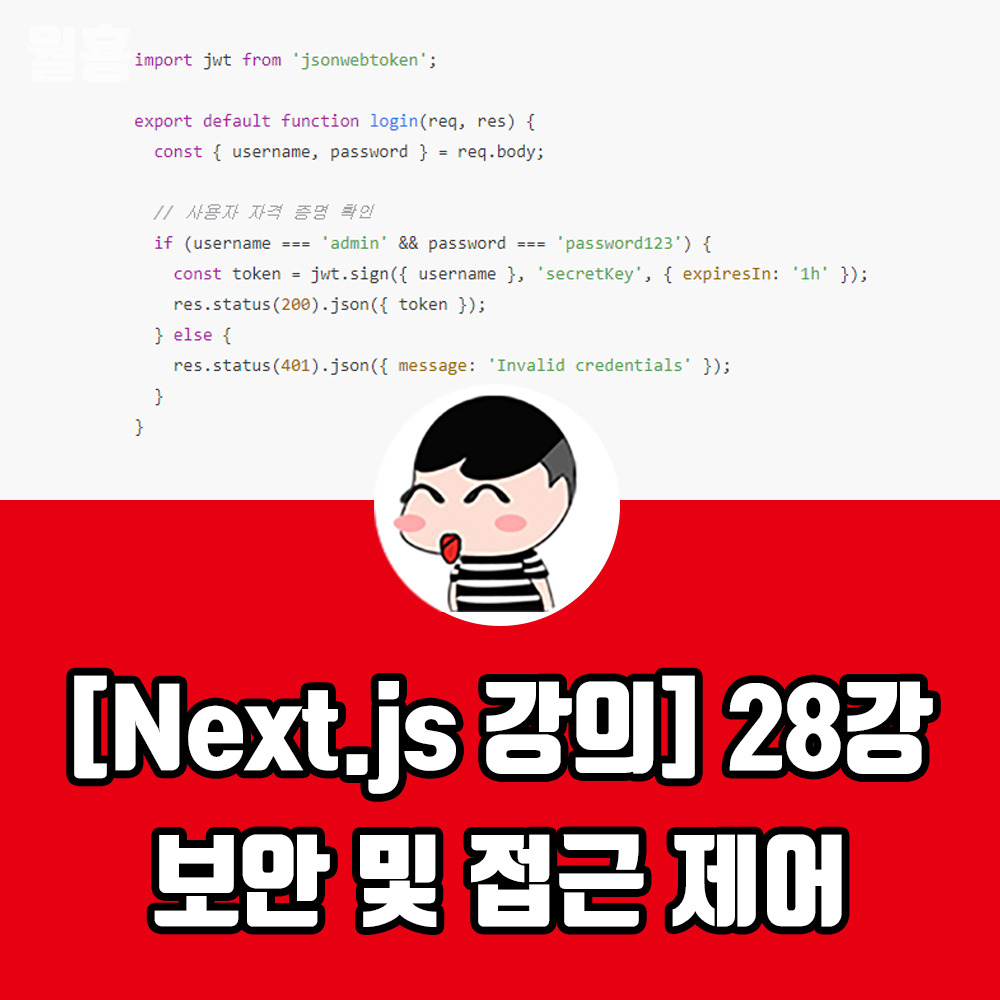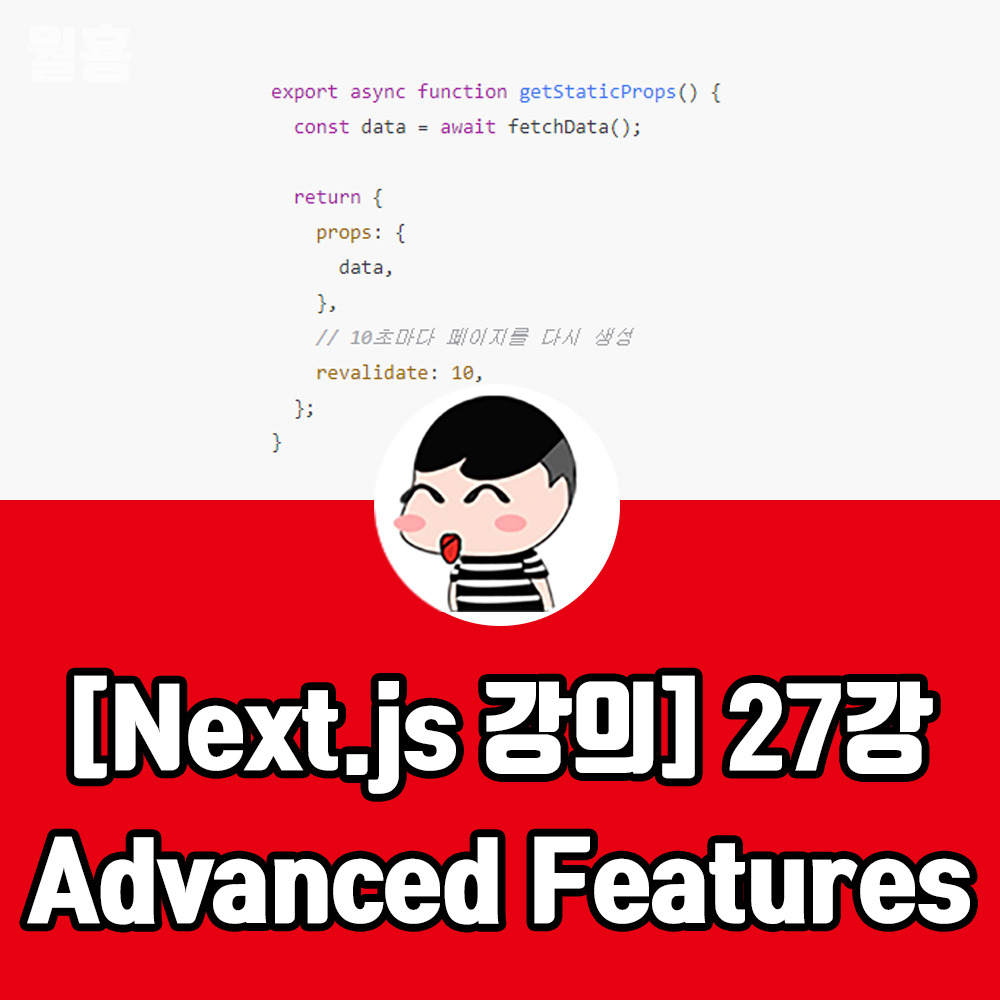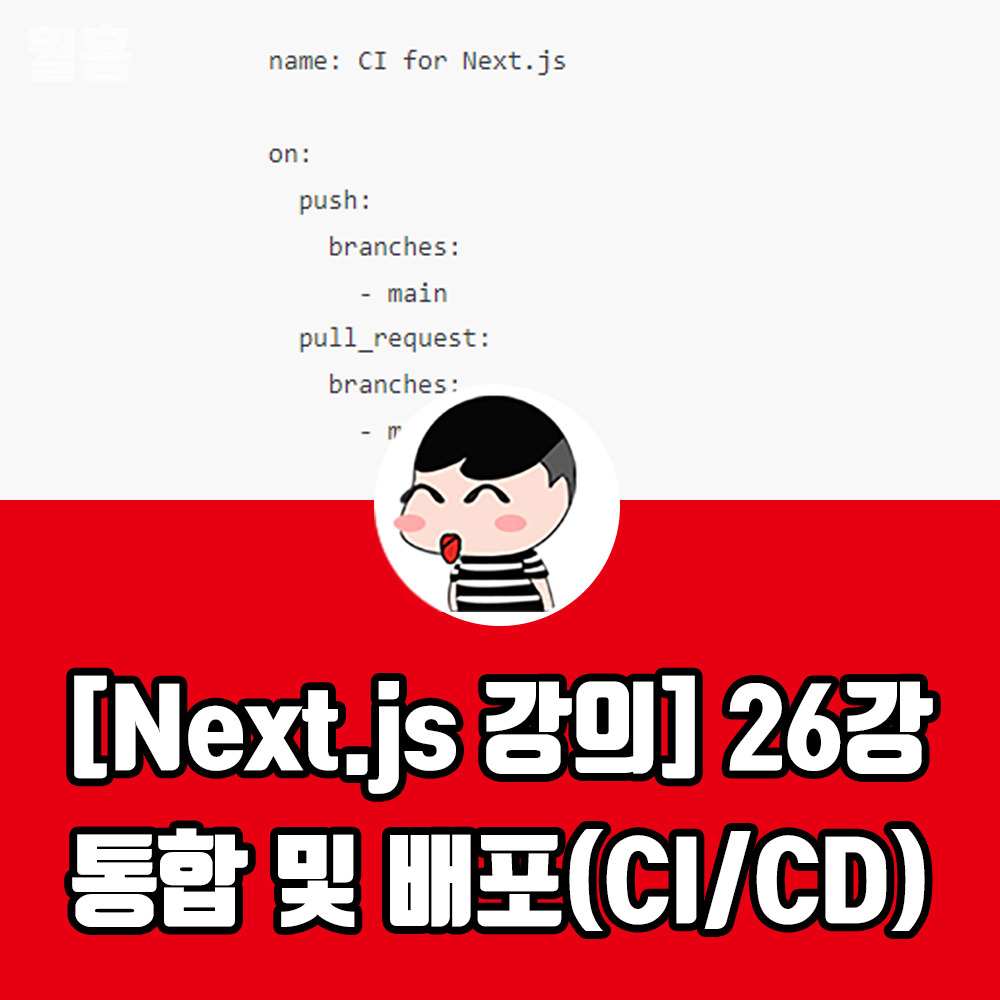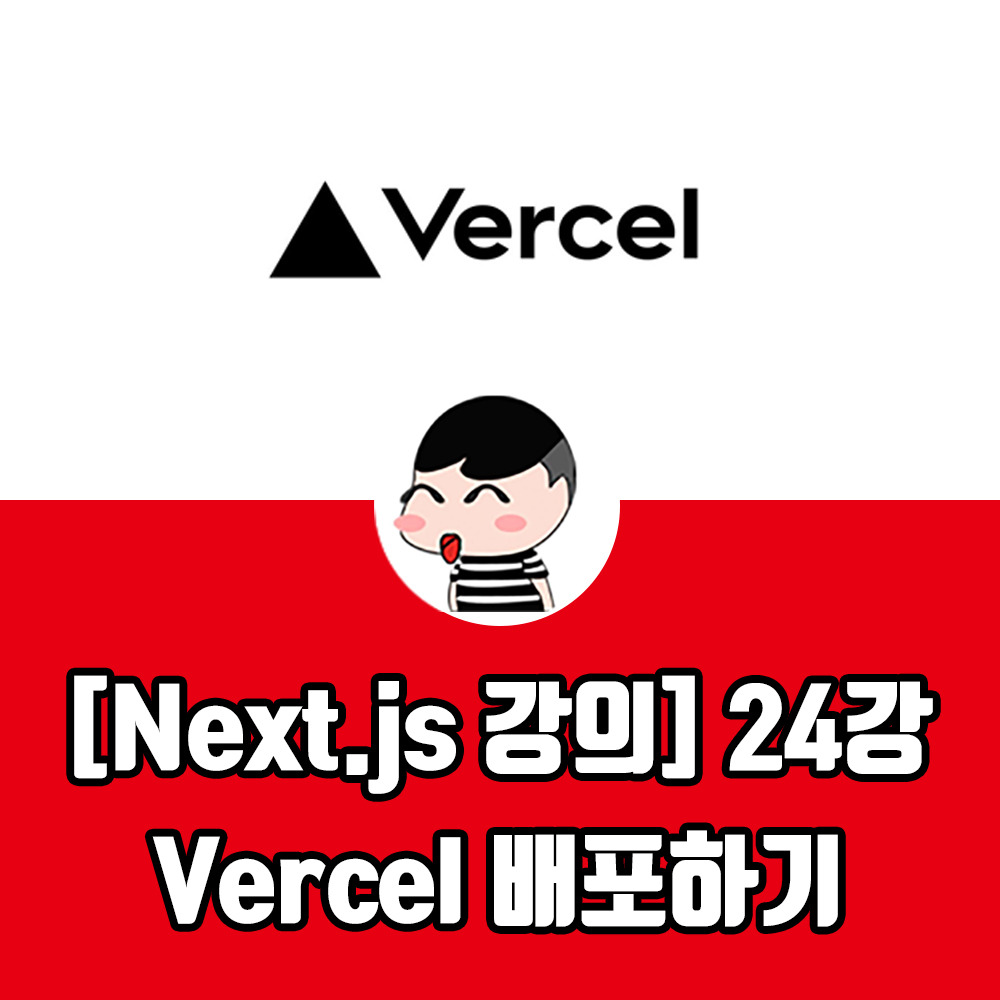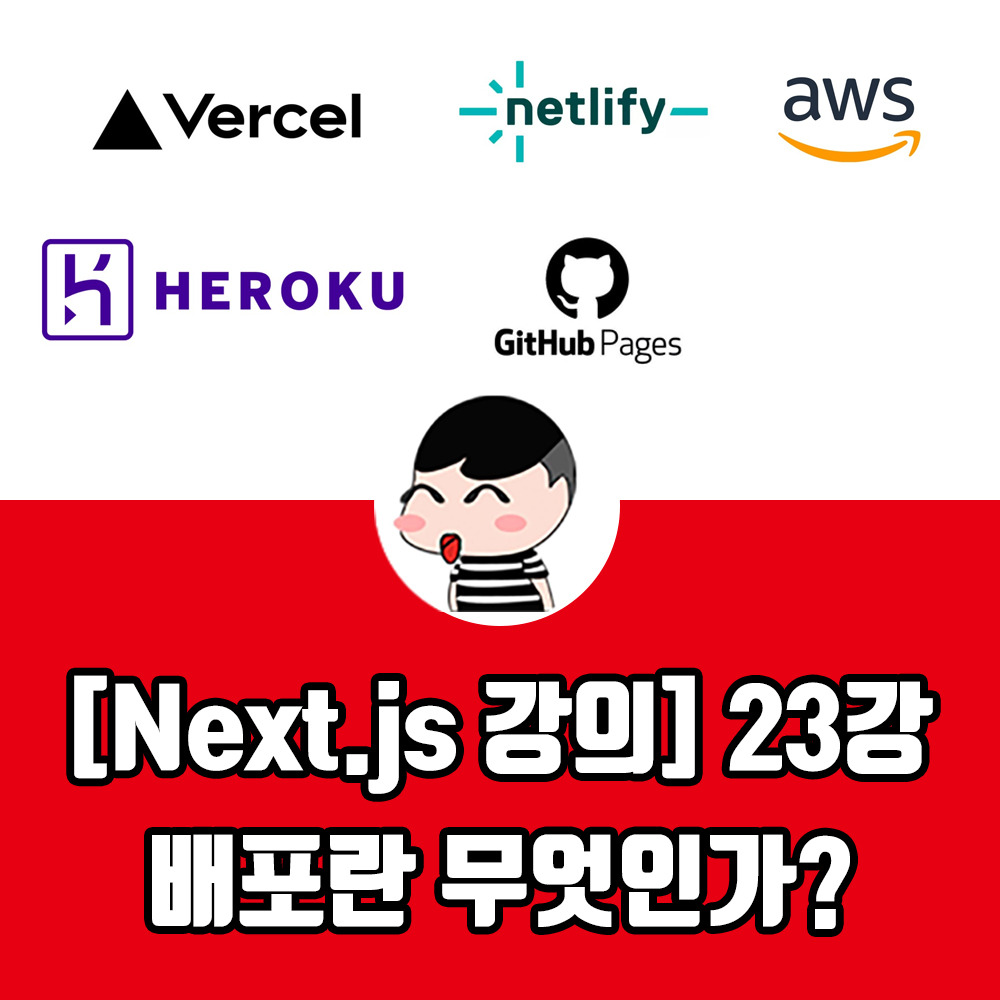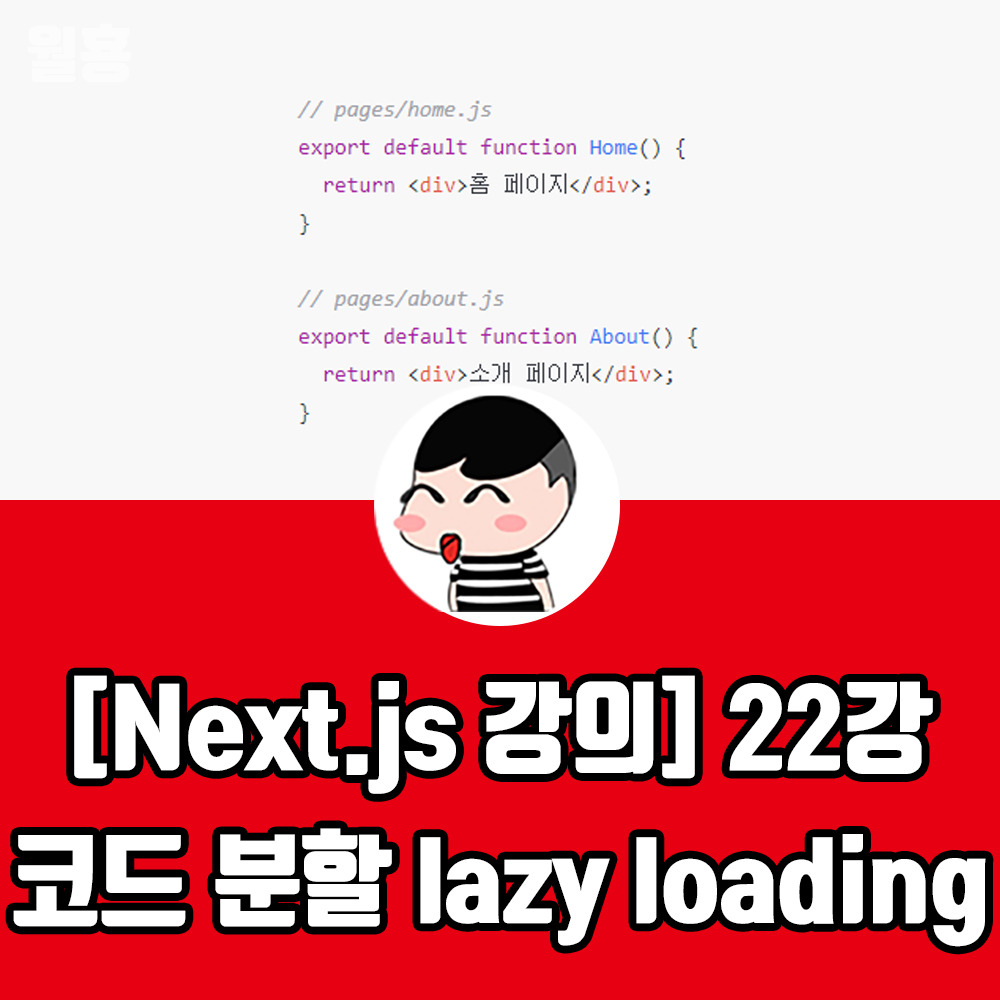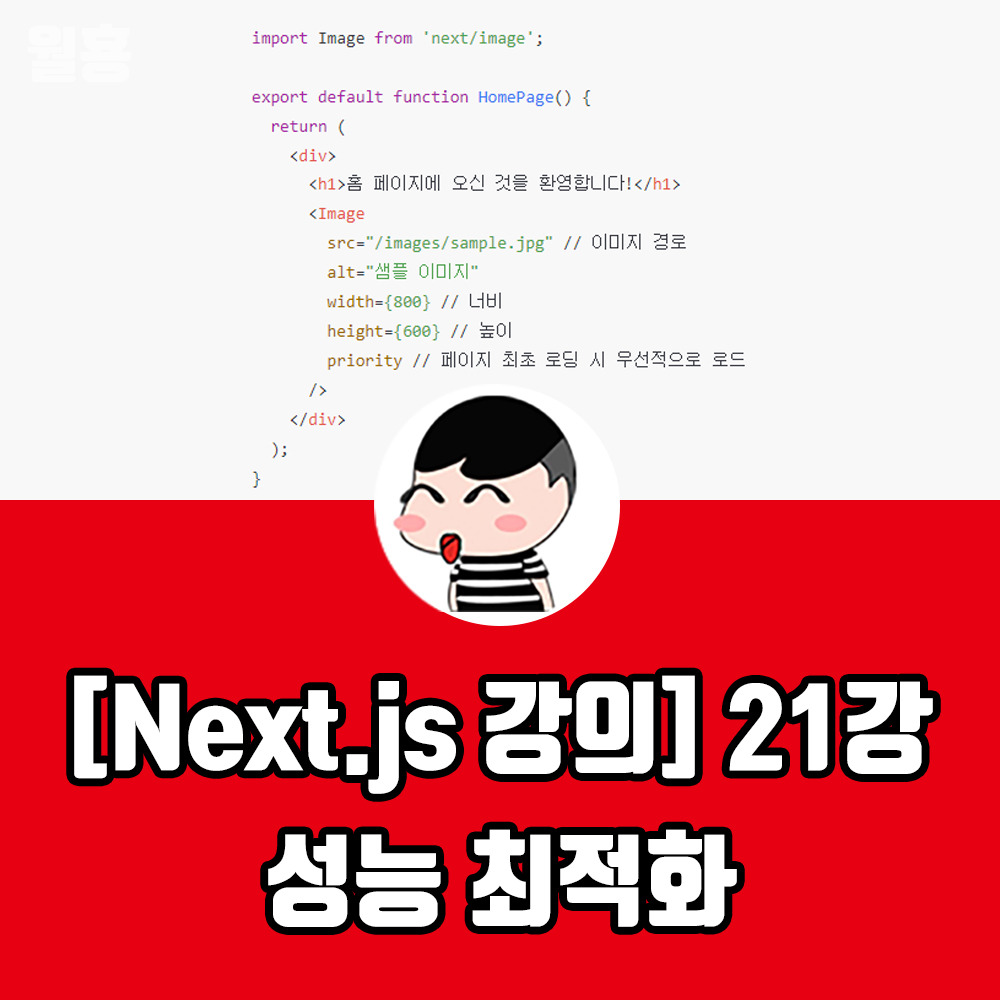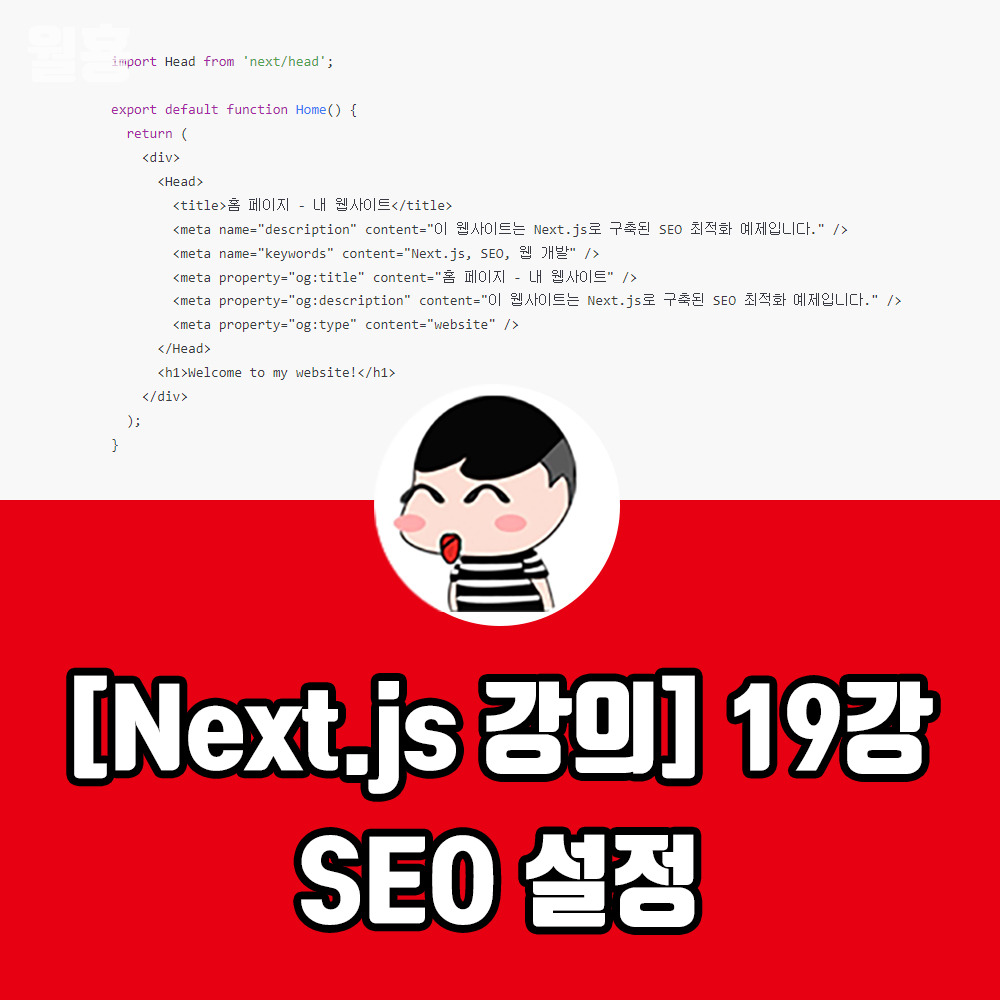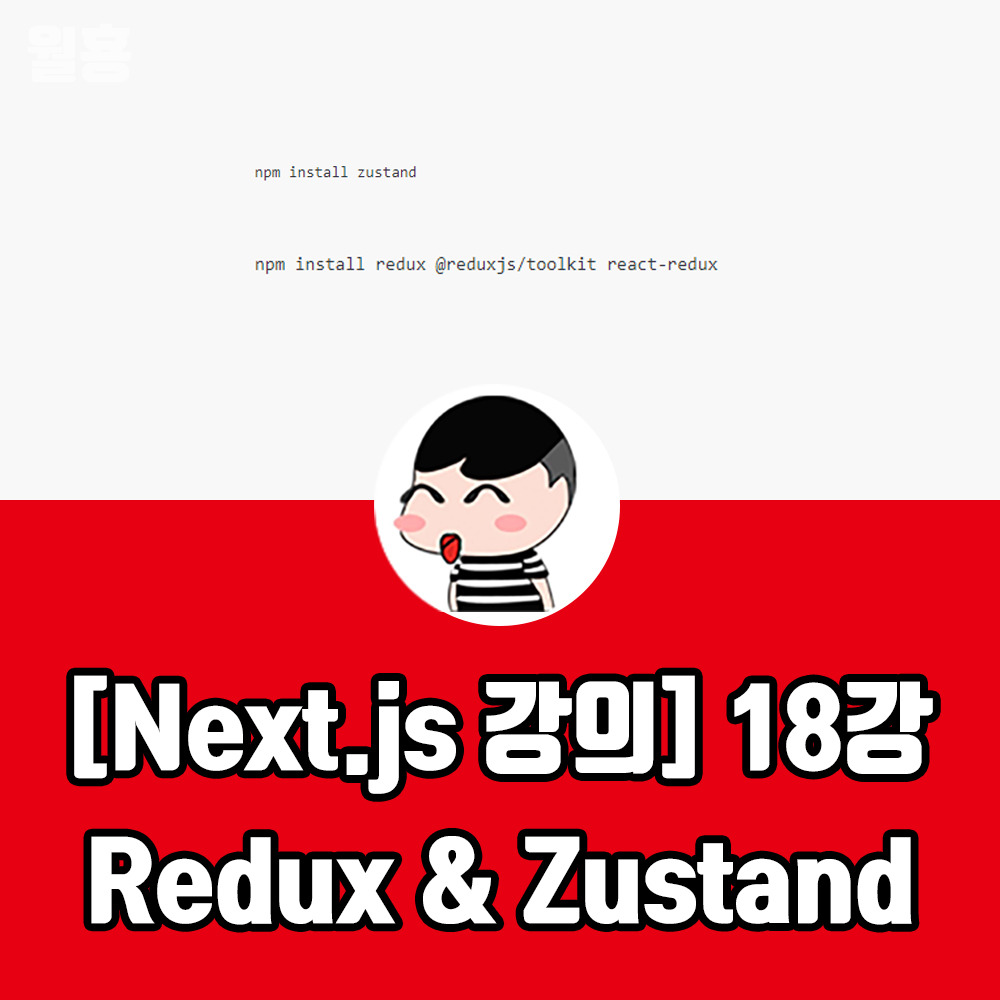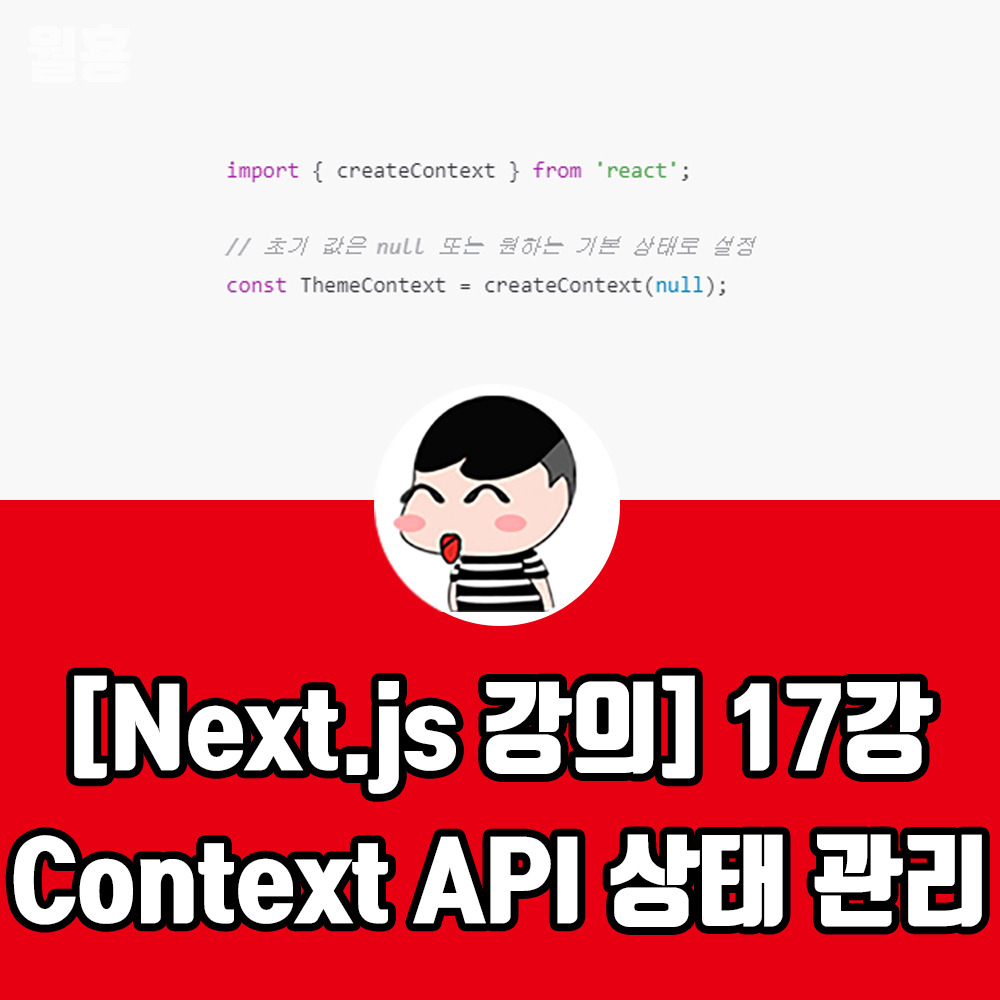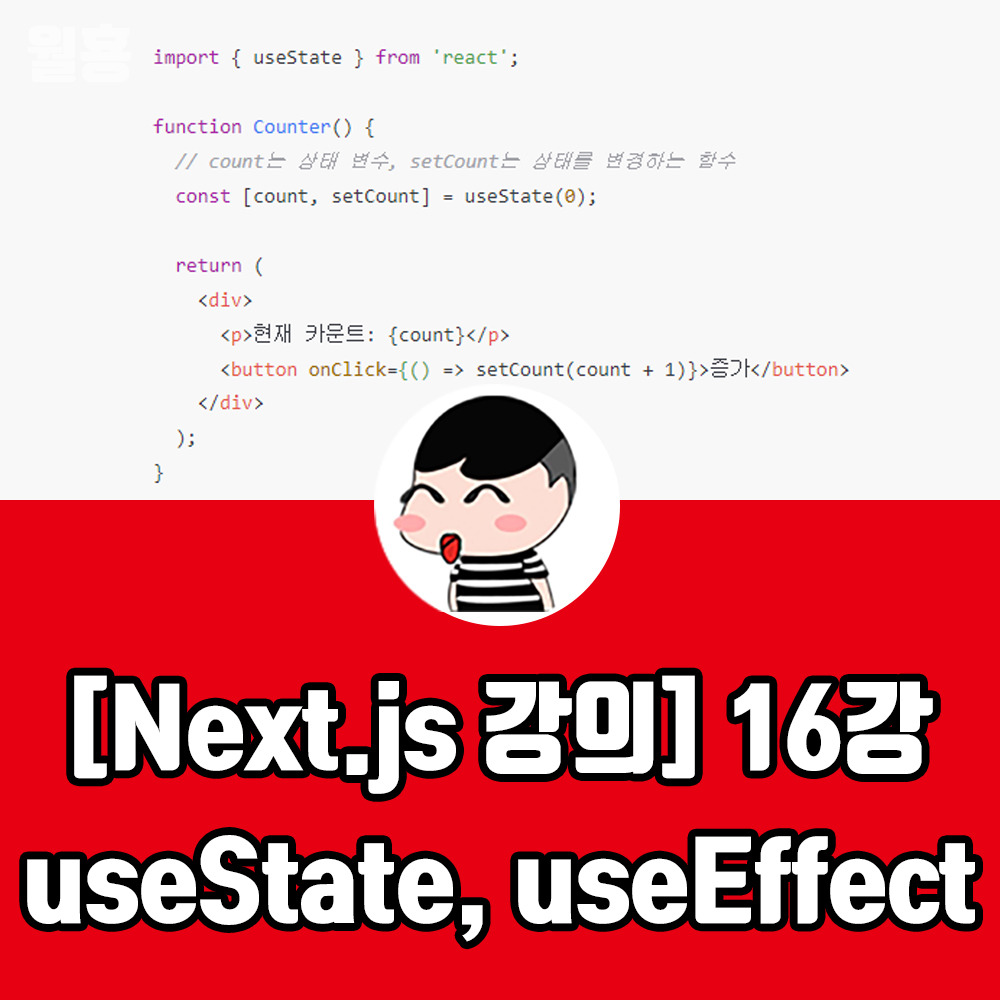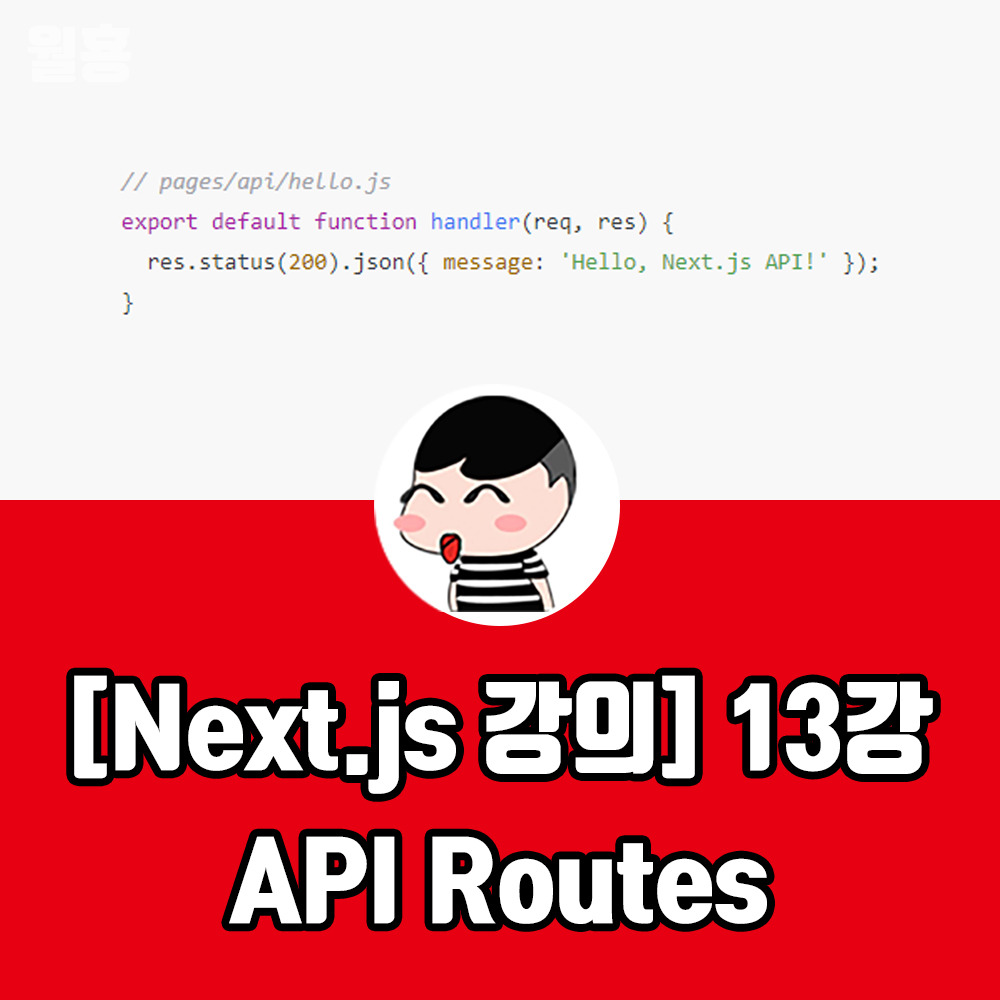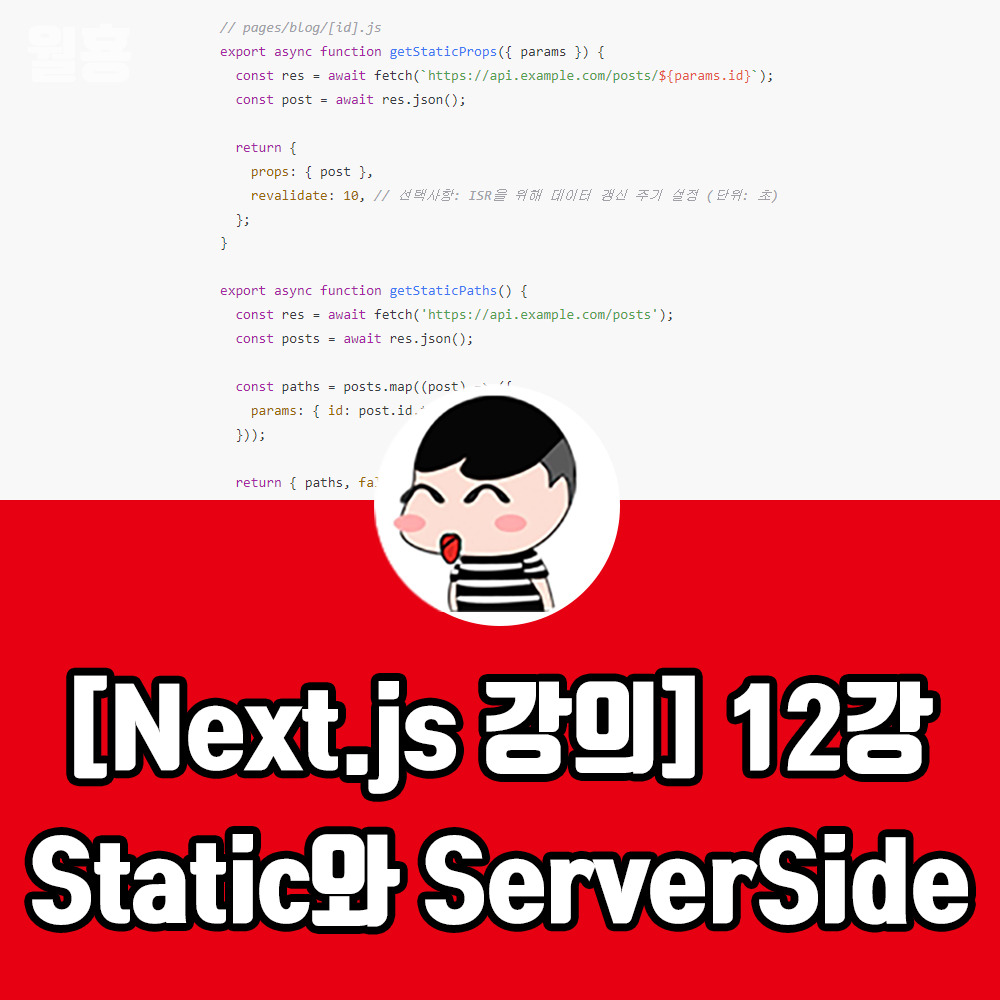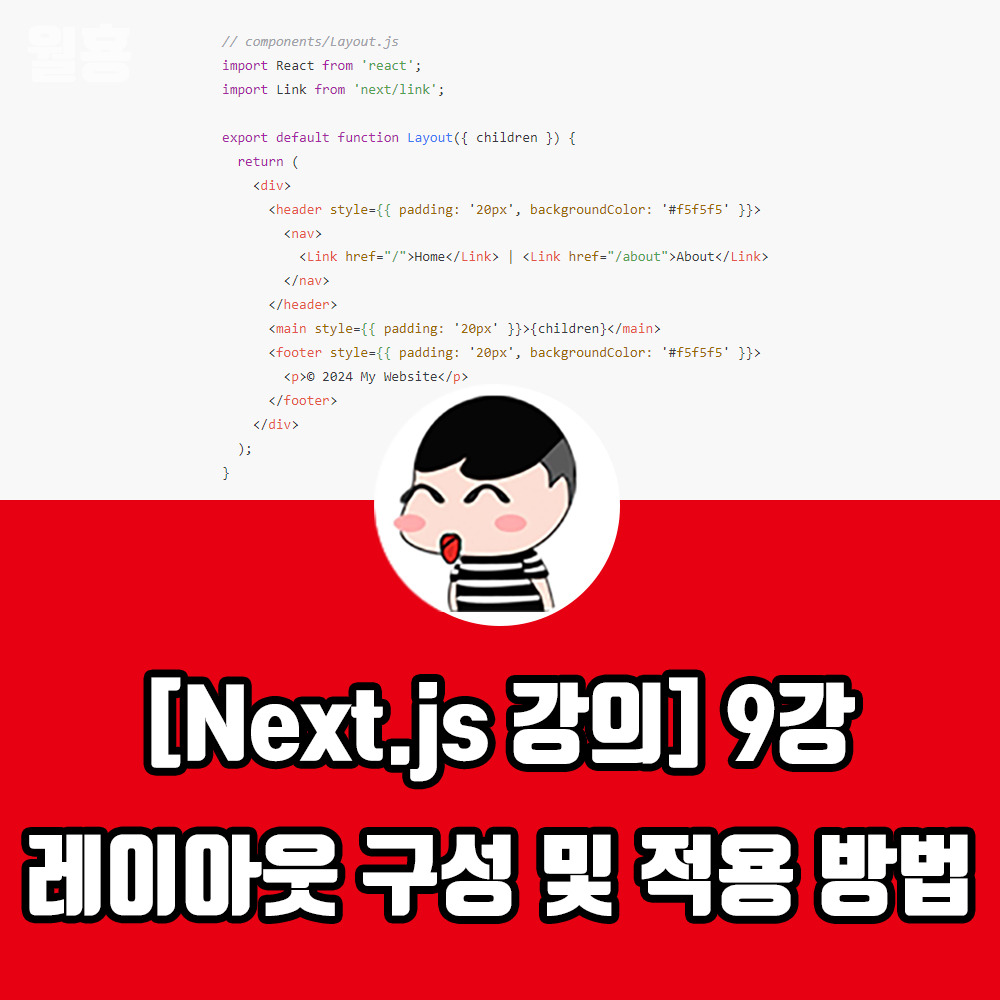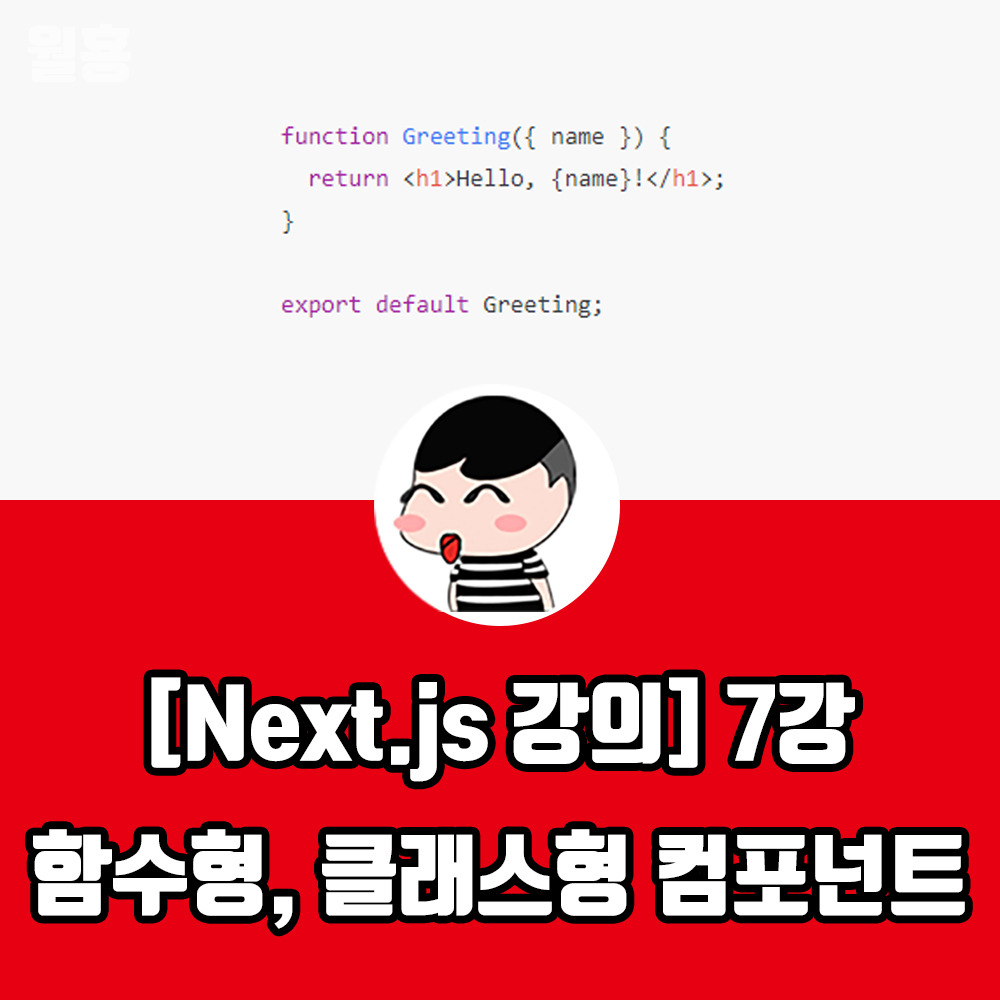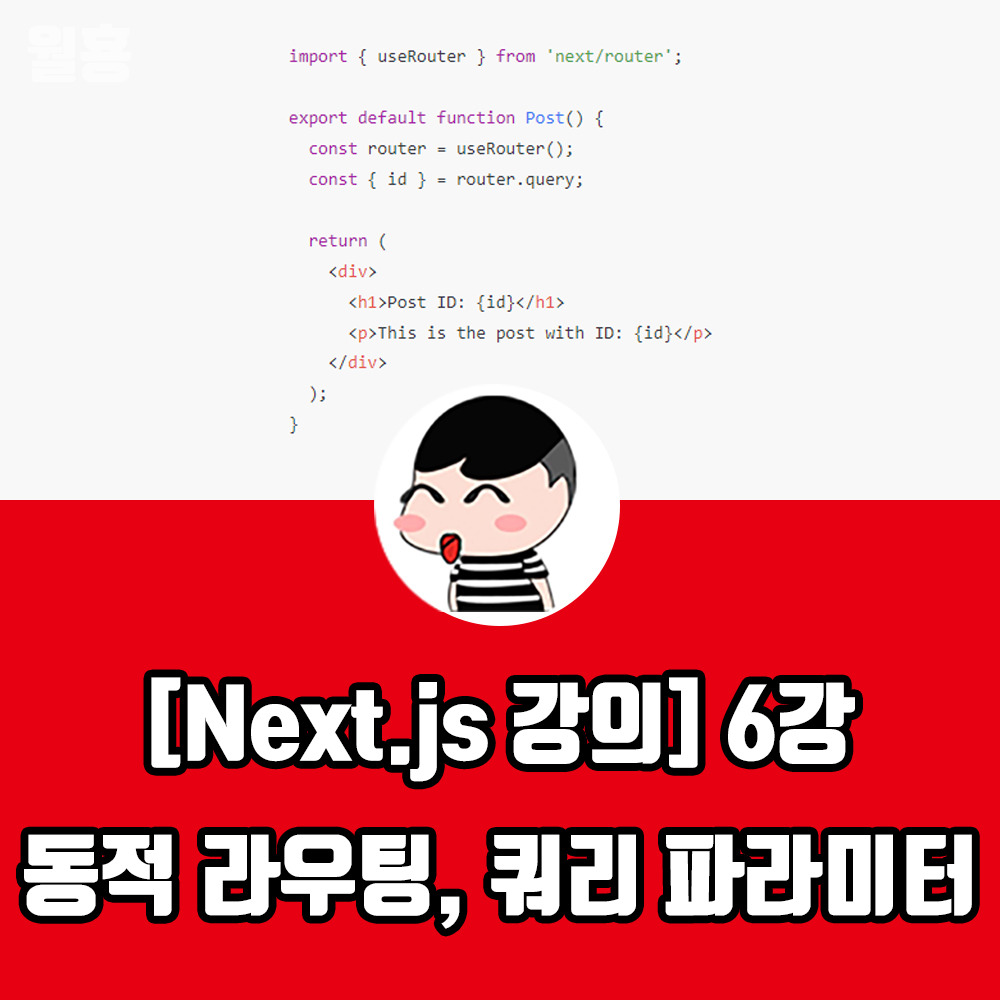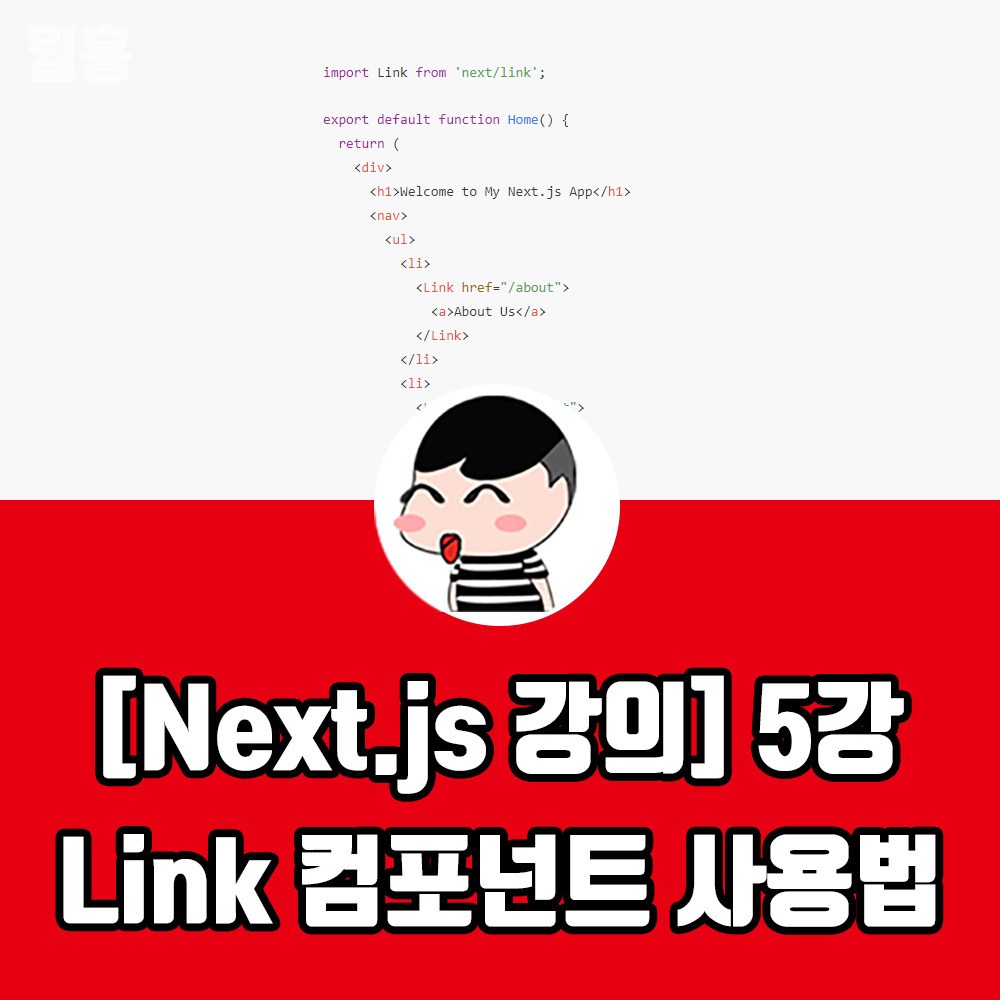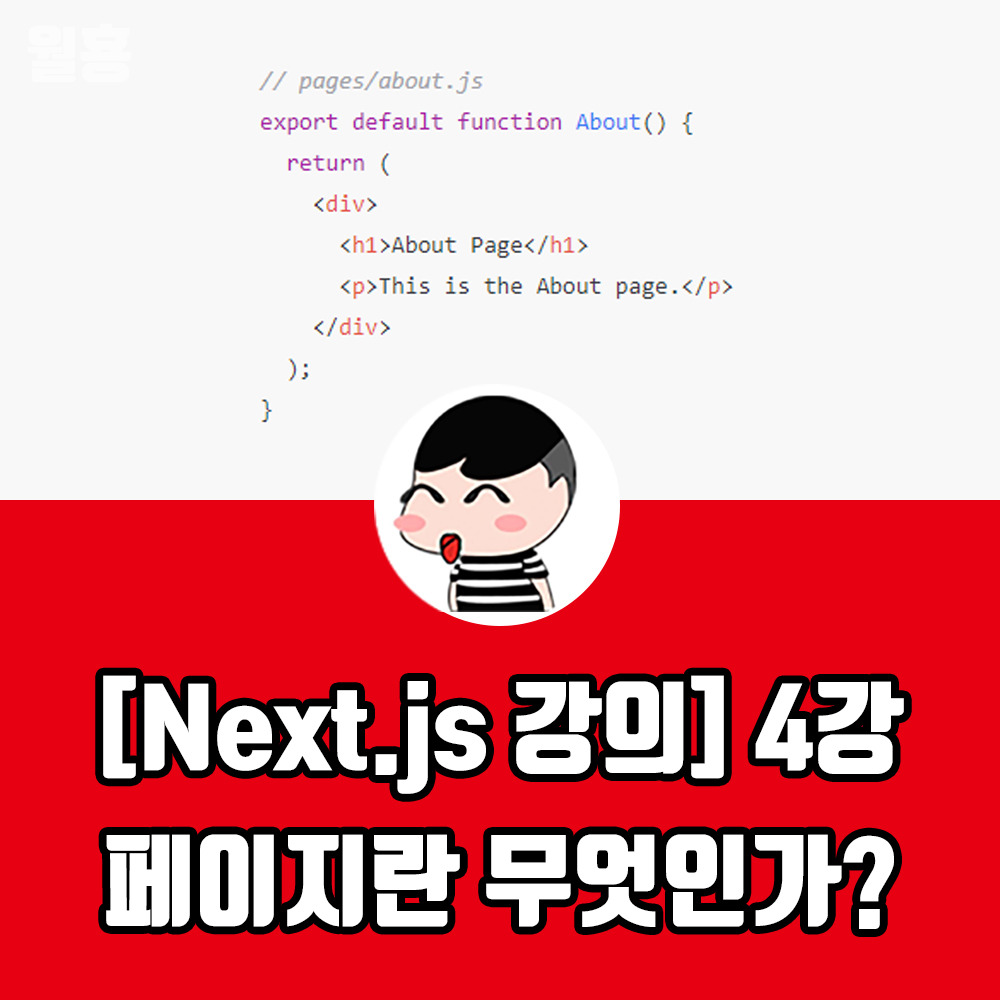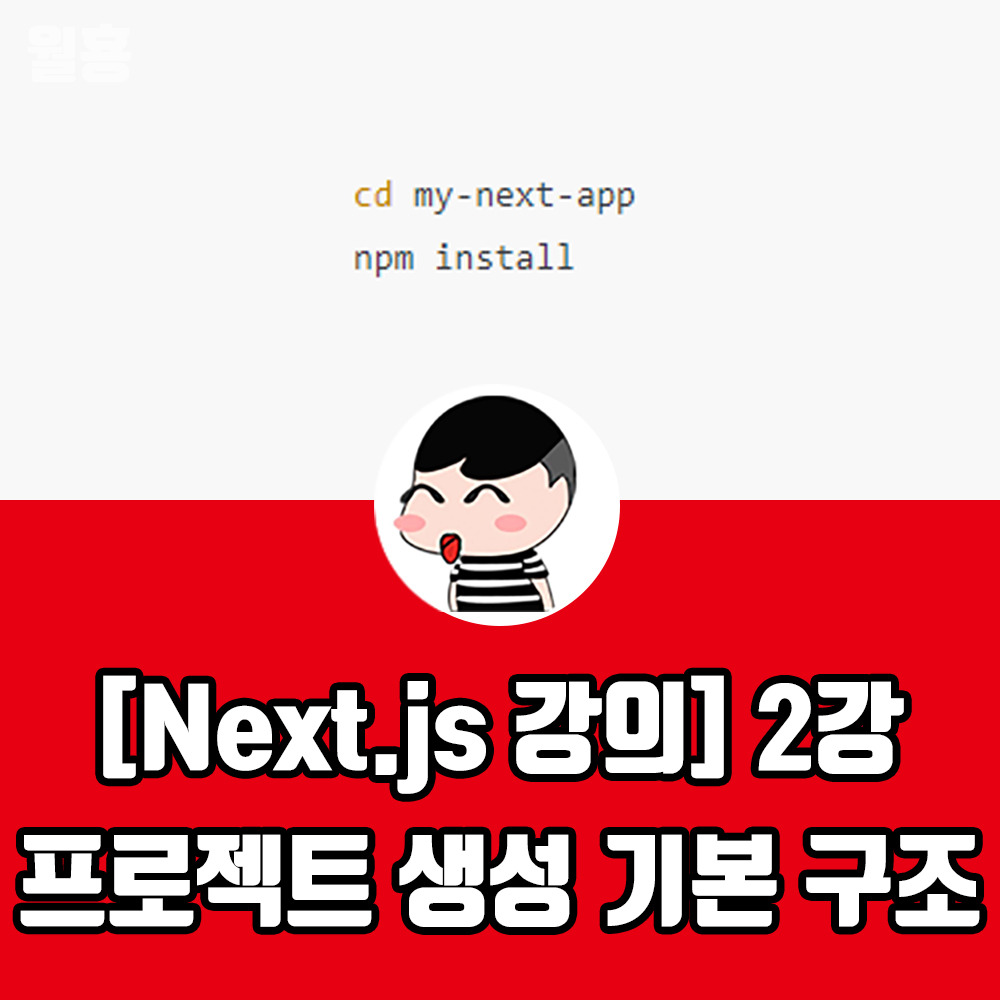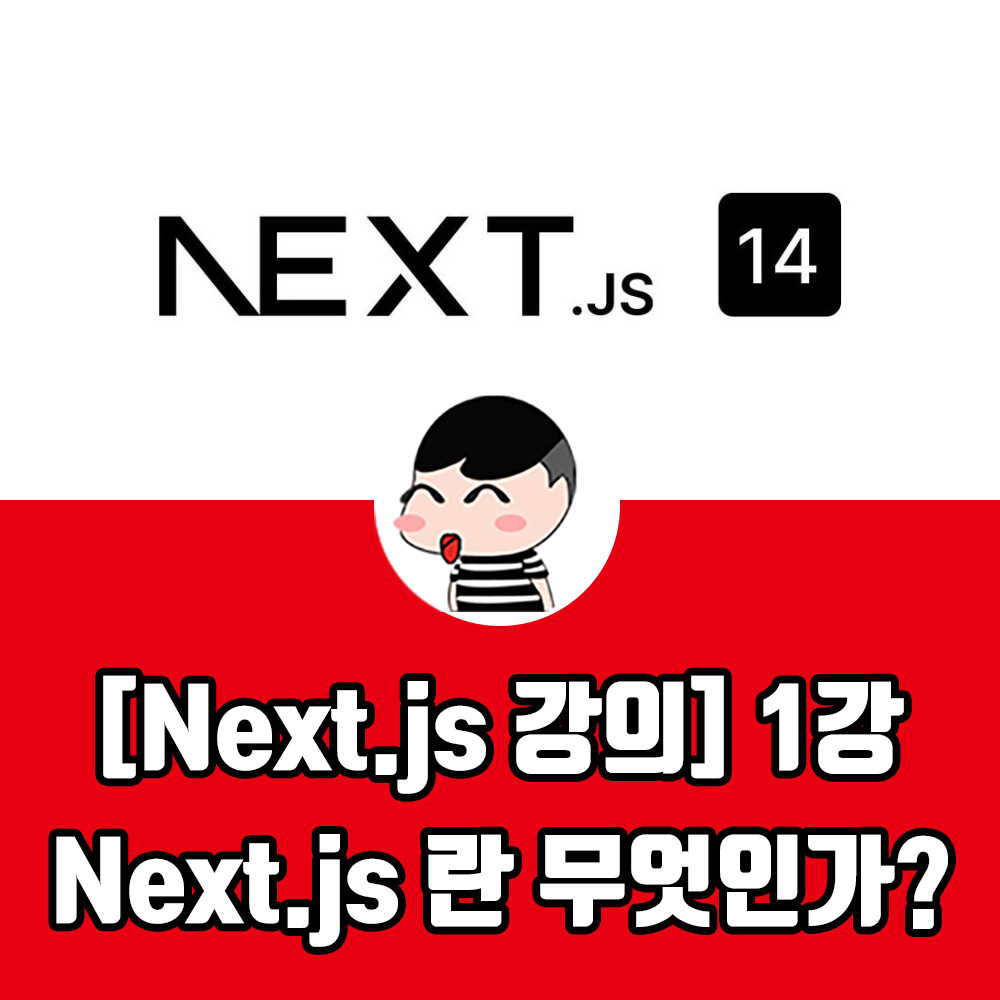안녕하세요! 그레이 해커 월횽입니다. 이번 강의에서는 개발자 경험을 향상시키기 위한 로컬 개발 환경 설정과 코드 품질 관리 도구를 알아봅니다. 개발의 효율성을 높이고, 생산성을 유지할 수 있는 다양한 도구와 방법론을 살펴봅니다.
1. 개발자 경험(Developer Experience)이란?
1-1. 개발자 경험의 정의
개발자 경험(Developer Experience, DX)은 개발자가 프로젝트를 진행하면서 겪는 편리함과 생산성을 의미합니다. 좋은 개발자 경험을 제공하는 환경은 개발자가 빠르고 쉽게 코드를 작성하고 유지보수할 수 있도록 돕습니다.
1-2. 왜 개발자 경험이 중요한가?
· 생산성 향상: 효율적인 환경을 통해 개발 속도를 높일 수 있습니다.
· 개발자의 스트레스 감소: 개발 과정에서 불필요한 복잡성을 제거하여 피로를 줄일 수 있습니다.
· 코드 품질 유지: 자동화된 도구를 통해 코드 품질을 일정 수준 이상으로 유지할 수 있습니다.
2. 로컬 개발 환경 설정
2-1. 프로젝트 구조 최적화
Next.js는 기본적으로 효율적인 프로젝트 구조를 제공하지만, 로컬 환경에서 더 나은 개발 경험을 위해 폴더 구조와 설정을 최적화할 수 있습니다. 예를 들어, 환경 변수를 관리하거나 폴더 구조를 명확히 정리하여 유지보수성을 높일 수 있습니다.
· 환경 변수 관리: .env.local, .env.production 파일을 통해 환경별 설정을 분리
· Alias 설정: jsconfig.json 또는 tsconfig.json에서 경로 별칭을 설정해, 복잡한 파일 경로를 줄이고 유지보수를 쉽게 할 수 있습니다.
{
"compilerOptions": {
"baseUrl": ".",
"paths": {
"@components/*": ["components/*"],
"@utils/*": ["utils/*"]
}
}
}
2-2. Visual Studio Code 설정
많은 개발자가 사용하는 VS Code를 최적화하여 생산성을 높일 수 있습니다. 다음 확장 프로그램을 설치하고 설정하는 것이 도움이 됩니다.
· ESLint: 실시간으로 코드 스타일을 확인하고 에러를 미리 잡아줍니다.
· Prettier: 코드 스타일을 자동으로 포맷팅합니다.
· Next.js snippets: Next.js에서 자주 사용하는 코드 스니펫을 빠르게 사용할 수 있습니다.
· GitLens: Git 기록을 실시간으로 추적할 수 있어 협업 시 유용합니다.
{
"editor.formatOnSave": true,
"editor.codeActionsOnSave": {
"source.fixAll.eslint": true
},
"eslint.validate": ["javascript", "typescript", "javascriptreact", "typescriptreact"]
}
3. 코드 품질 관리 도구
3-1. ESLint로 코드 품질 유지
ESLint는 JavaScript와 TypeScript 코드의 코딩 규칙을 검사하고 일관성을 유지하는 도구입니다. Next.js 프로젝트에서 ESLint를 설정하면, 코드 작성 시 버그를 미리 방지하고 유지보수성을 향상시킬 수 있습니다.
· Next.js 프로젝트에서는 기본적으로 ESLint가 설정되어 있지만, 프로젝트에 맞게 커스터마이징할 수 있습니다.
· eslint-config-next 패키지를 통해 Next.js에 맞춘 ESLint 설정을 사용할 수 있습니다.
npm install eslint eslint-config-next --save-dev
.eslintrc.json 파일에서 ESLint 규칙을 커스터마이즈합니다.
{
"extends": "next/core-web-vitals",
"rules": {
"react/react-in-jsx-scope": "off",
"semi": ["error", "always"]
}
}
3-2. Prettier로 코드 포맷팅
Prettier는 코드 스타일 자동화 도구로, 코드의 일관성을 유지하고 가독성을 높여줍니다. ESLint와 Prettier를 함께 사용하여 코드 품질과 포맷을 모두 자동화할 수 있습니다.
· Prettier는 ESLint와 충돌할 수 있으므로, 두 도구를 함께 사용하는 설정을 맞춰야 합니다.
npm install prettier eslint-config-prettier eslint-plugin-prettier --save-dev
.eslintrc.json 파일에 Prettier 설정을 추가합니다.
{
"extends": [
"next/core-web-vitals",
"plugin:prettier/recommended"
]
}
3-3. Husky와 lint-staged로 Git Hook 설정
Husky와 lint-staged를 사용하여 Git 커밋 또는 푸시 전에 코드를 자동으로 검사하고 포맷할 수 있습니다. 이를 통해 코드 일관성을 유지하면서 협업 시 코드 리뷰 시간을 절약할 수 있습니다.
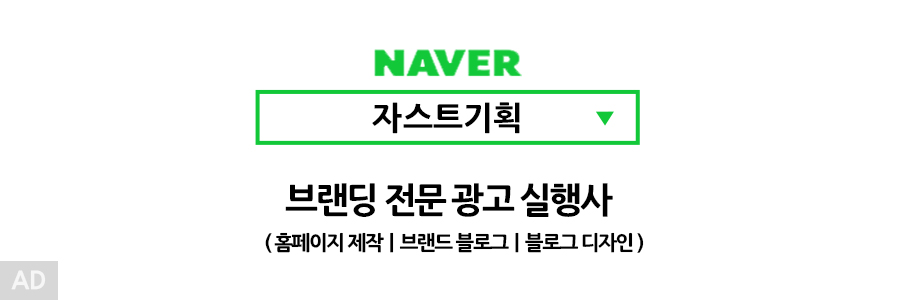
npx husky-init && npm install
npm install lint-staged --save-dev
package.json에 다음과 같은 설정을 추가하여 커밋 전 검사를 자동화합니다.
"lint-staged": {
"*.js": "eslint --fix",
"*.ts": "eslint --fix",
"*.json": "prettier --write"
}
4. 생산성 향상을 위한 도구
4-1. TurboRepo를 이용한 모노레포 관리
Next.js는 모노레포(Monorepo) 환경에서 사용하기 적합합니다. TurboRepo를 사용하면 모든 프로젝트를 하나의 저장소에서 관리하면서 중복된 작업을 캐싱하고 빌드를 더 빠르게 할 수 있습니다.
npm install turbo --save-dev
turbo.json 파일을 설정하여 워크스페이스에서 빌드와 테스트를 관리합니다.
{
"$schema": "https://turbo.build/schema.json",
"pipeline": {
"build": {
"dependsOn": ["^build"],
"outputs": [".next/**"]
},
"lint": {},
"test": {}
}
}
4-2. Next.js DevTools
Next.js DevTools는 Next.js 애플리케이션의 실시간 성능 모니터링과 버그 분석에 도움이 되는 도구입니다. 이 도구를 활용하면 성능 병목을 찾아내고 최적화할 수 있습니다.
5. 로컬 개발 서버 최적화
5-1. 빠른 리로딩 설정
Next.js는 기본적으로 핫 리로딩(Hot Reloading)을 지원합니다. 이를 통해 코드 변경 시 페이지가 즉시 갱신되어 빠르게 결과를 확인할 수 있습니다.
5-2. TypeScript 설정
TypeScript를 사용하면 정적 타입 검사를 통해 개발 과정에서 발생할 수 있는 버그를 사전에 방지할 수 있습니다. Next.js는 TypeScript를 기본적으로 지원하므로, 프로젝트에 쉽게 통합할 수 있습니다.
npx create-next-app@latest --typescript
5-3. 로컬 HTTPS 설정
로컬 환경에서 HTTPS를 설정하면, 외부 API 통합이나 OAuth 연동 시 인증 문제가 발생하지 않도록 할 수 있습니다. localhost에서도 HTTPS를 사용할 수 있게 설정할 수 있습니다.
이 강의에서는 개발자 경험을 향상시키기 위한 다양한 도구와 설정 방법을 알아보았습니다. ESLint, Prettier, Husky와 같은 도구들을 활용하여 코드 품질을 높이고, TurboRepo와 같은 도구로 개발 효율성을 극대화할 수 있습니다. 좋은 로컬 개발 환경을 갖추는 것은 개발자의 생산성과 프로젝트 유지보수에 매우 중요한 요소입니다.
- 이전 수업 목록
'프로그래밍 > Next.js' 카테고리의 다른 글
| [Next.js14 강의] 29강 - 테스트 작성 및 유닛 테스트 (1) | 2024.09.26 |
|---|---|
| [Next.js14 강의] 28강 - 보안 및 접근 제어 (3) | 2024.09.25 |
| [Next.js14 강의] 27강 - Next.js의 Advanced Features (Incremental Static Regeneration, Middleware) (3) | 2024.09.24 |
| [Next.js14 강의] 26강 - 지속적인 통합 및 배포(CI/CD) 설정 (0) | 2024.09.23 |
| [Next.js14 강의] 25강 - 배포 후 문제 해결 및 로그 확인 (0) | 2024.09.20 |